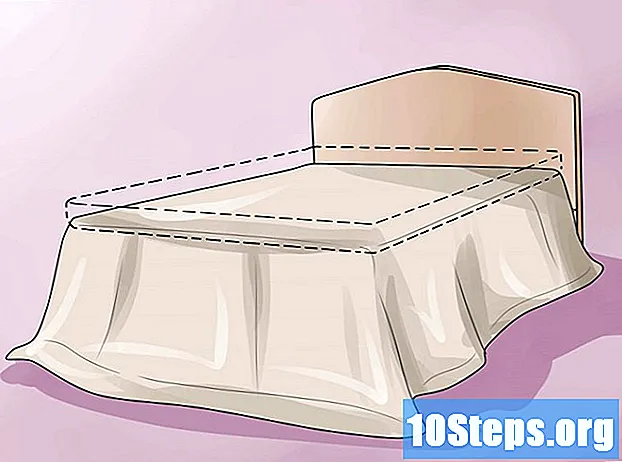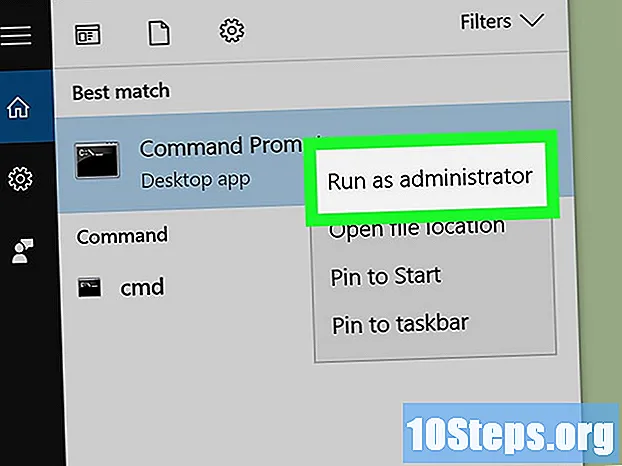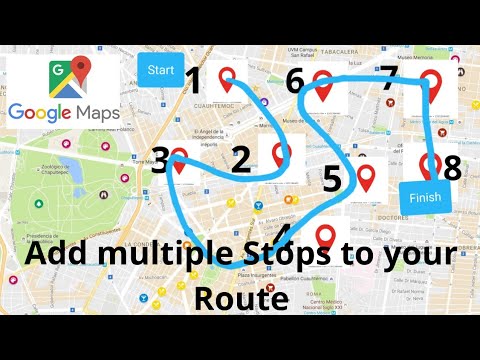
مواد
چھٹیوں کا یہ سفر بالآخر زمین سے اتر رہا ہے ، لیکن کیا اس میں متعدد مختلف اسٹاپ شامل ہیں؟ پریشان نہ ہوں: یہ مضمون آپ کو گوگل نقشہ جات (ڈیسک ٹاپ اور موبائل دونوں) میں ایک سے زیادہ منزلیں شامل کرنے کا طریقہ سکھائے گا! کار ، پیر یا بائیسکل کے ذریعہ مختلف راستوں کے ساتھ نقشہ بنانے کے لئے نیچے دیئے گئے نکات پڑھیں۔
اقدامات
طریقہ 1 میں سے 1: موبائل ایپ کا استعمال
گوگل میپس کو کھولیں۔ ایپ کی نمائندگی رنگین پن کے ذریعہ کی گئی ہے اور غالبا. ہوم اسکرین پر یا آپ کے آلے کے دراز یا فولڈر میں ہے۔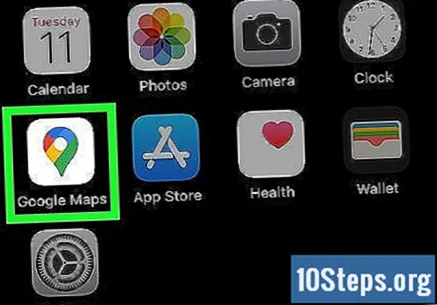
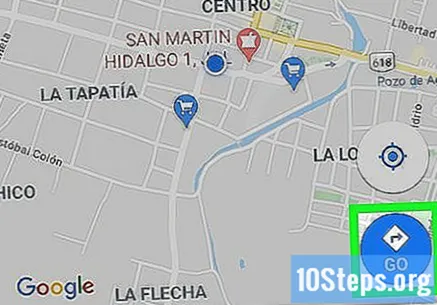
ٹچ جاؤ. آپشن کی نمائندگی نیلے رنگ کے دائرے میں ہوتی ہے جس میں رومبس اور اندر کے اندر ایک تیر ہوتا ہے۔ روٹس وضع کو کھولنے کے لئے اس کو ٹچ کریں ، جس میں شروع اور اختتامی پوائنٹس کے لئے مخصوص فیلڈز ہیں۔- گوگل میپس میں متعدد منزلیں شامل کرنے کا مخصوص عمل نظام (iOS یا Android) پر منحصر ہوتا ہے۔
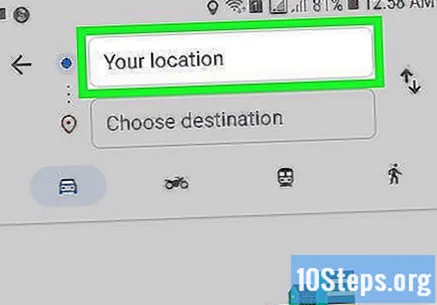
نقطہ اغاز درج کریں۔ گوگل میپس وہ مقام استعمال کرتا ہے جہاں فی الحال صارف نقط point آغاز کے طور پر واقع ہے ، لیکن آپ اس کوائف کو تبدیل کرسکتے ہیں: "اپنے مقام" کو چھو کر صحیح معلومات درج کریں۔- جس نقشہ پر شروعاتی نقطہ کے طور پر آپ استعمال کرنا چاہتے ہیں اس مقام پر پن رکھنے کیلئے "نقشہ پر منتخب کریں" کو ٹچ کریں۔ جب تک آپ کو یہ جگہ نہ مل جائے اس وقت تک صرف اسکرین پر زوم ان کریں۔
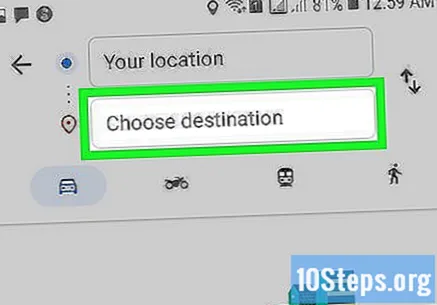
"منزل کا انتخاب کریں" کو ٹچ کریں اور سفر کی پہلی منزل درج کریں۔ آپ کوئی پتہ درج کرسکتے ہیں ، کاروبار یا کسی دوسرے مقام کی تلاش کرسکتے ہیں ، یا "نقشہ پر منتخب کریں" کو چھو سکتے ہیں۔ مؤخر الذکر صورت میں ، صرف اسکرین کو زوم کریں اور پن کو پوزیشن میں رکھیں۔
دیکھیں کہ کیا آپ نے نقل و حمل کا صحیح طریقہ منتخب کیا ہے۔ ہر راستے پر کاریں ، سائیکلوں ، بسوں وغیرہ کی مدد نہیں ہوتی ہے۔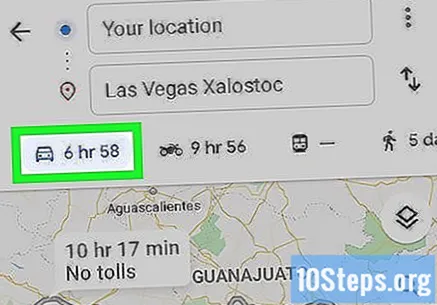
ٹچ ⋮ (Android پر) یا ••• (iOS پر)۔ صارف راستے میں نقطہ اغاز اور پہلا اسٹاپ طے کرنے کے بعد ظاہر ہوتا ہے ، لیکن اس کے چھونے سے پہلے شروع کریں.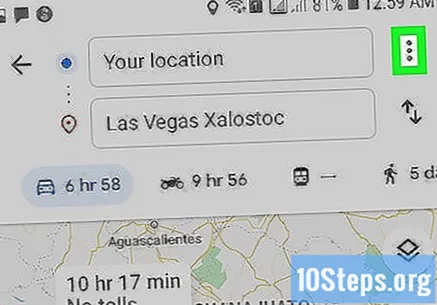
ٹچ اسٹاپ شامل کریں. گوگل میپس پہلے اسٹاپ کے تحت ایک نیا فیلڈ کھولے گا۔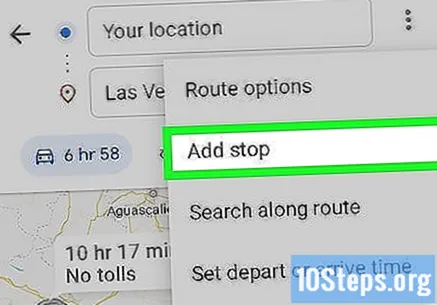
- یہ بہت پرانے آلات پر کام نہیں کرسکتا ہے۔
دوسرا اسٹاپ داخل کریں۔ آپ نقشہ پر مقام یا پتے کی تلاش کرسکتے ہیں یا پن رکھنے کیلئے "نقشہ پر انتخاب کریں" کو ٹچ کرسکتے ہیں۔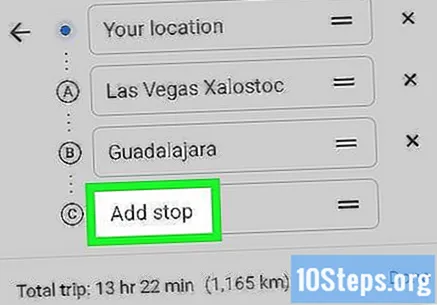
مزید اسٹاپ (اگر ضروری ہو تو) شامل کرنا جاری رکھیں۔ نقطہ آغاز کے علاوہ ، گوگل نقشہ جات نو مقامات کی اجازت دیتا ہے۔ ہر بار جب آپ نیا جوڑتا ہے (جب تک کہ آپ حد تک نہیں پہنچ جاتے ہیں) ایپلیکیشن پچھلے ایک کے تحت "ایڈ اسٹاپ" فیلڈ کھول دے گی۔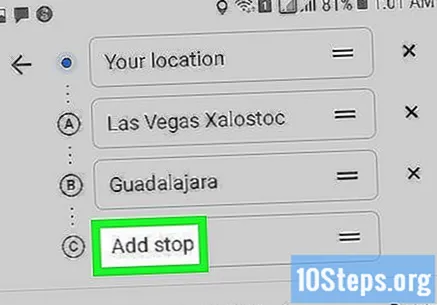
- آپ اختتام پتے کے دائیں طرف دو لائنوں کے شبیہیں پر کلک کرسکتے ہیں اور جہاں چاہیں اسے گھسیٹ سکتے ہیں اگر آپ کو رکنے کی ضرورت ہے۔
ٹچ ٹھیک ہے. اسٹاپوں کی فہرست کے تحت بٹن نیلے رنگ کا ہے اور تخمینہ شدہ ٹریول ٹائم کے دائیں طرف ہے۔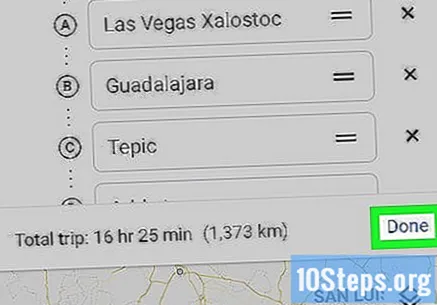
ٹچ شروع کریں. بٹن اسکرین کے نچلے حصے میں ہے اور نیویگیشن شروع ہوتی ہے۔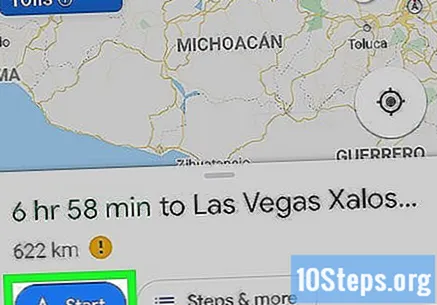
طریقہ 2 میں سے 2: گوگل میپس ویب سائٹ کا استعمال
رسائی https://www.google.com/maps کمپیوٹر پر. گوگل میپس صارف کو اجازت دیتا ہے کہ ویب سائٹ پر نو نقطہ تکمیل کے نقشے تیار کریں (ابتدائی نقطہ کے علاوہ)۔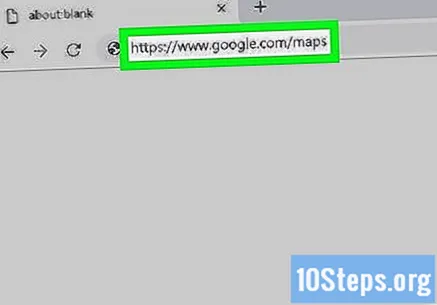
بٹن پر کلک کریں راستے، تلاش کے میدان کے دائیں طرف۔ بٹن اسکرین کے پہلو میں ایک بار کھولتا ہے ، جس میں آپ ابتدائی نقطہ اور پہلا اسٹاپ داخل کرسکیں گے۔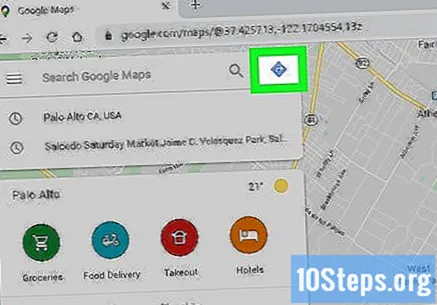
نقل و حمل کا طریقہ منتخب کریں۔ ٹرپ (کار ، پبلک ٹرانسپورٹ ، واکنگ ، سائیکل ، ہوائی جہاز) کی شکل منتخب کرنے کے لئے بار کے اوپری حصے کے بٹنوں کا استعمال کریں۔ بدقسمتی سے ، متعدد منزلوں کے ل one ایک سے زیادہ طریقوں کا انتخاب ممکن نہیں ہے۔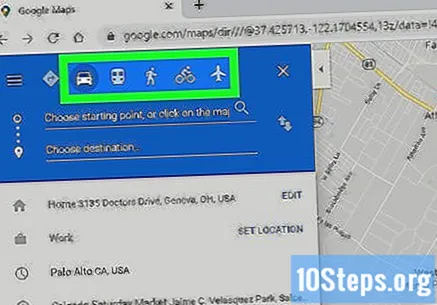
نقطہ اغاز درج کریں۔ آپ کوئی پتہ ، کمپنی کا نام ، سیاحتی مقام وغیرہ درج کر سکتے ہیں۔ یا نقشہ کے کسی مخصوص نقطہ پر کلک کریں۔ کمپیوٹر کے مقام کو استعمال کرنے کے لئے تلاش کے نتائج کے اوپری حصے میں "آپ کا مقام" اختیار پر کلک کریں۔ اس وقت ، انٹرنیٹ براؤزر اس معلومات تک رسائی حاصل کرنے کے لئے اجازت کی درخواست کرسکتا ہے۔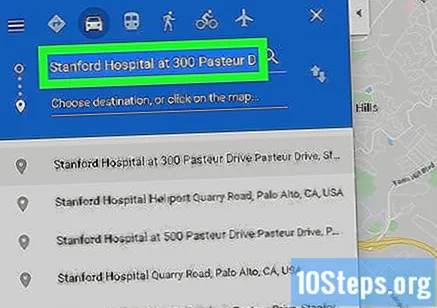
- رکنے کو شامل کرنے سے پہلے آپ کو نقطہ اغاز سے آگاہ کرنا ہوگا۔
پہلا اسٹاپ داخل کریں۔ "منزل کا انتخاب کریں یا نقشہ پر کلک کریں ..." پر کلک کریں اور پہلے اسٹاپ کو آگاہ کریں ، جیسے آپ نے نقطہ آغاز کے ساتھ کیا تھا۔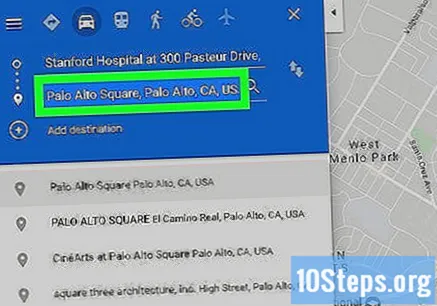
میں کلک کریں راستے (اگر آپ نے ابھی تک کلک نہیں کیا ہے)۔ اگر آپ نے پہلے (نقشے پر پوائنٹس پر کلک کرکے یا سرچ فیلڈ میں ٹائپ کرکے) مقصود کا انتخاب کیا ہے تو ، گول "روٹس" کے بٹن پر کلک کریں اور اپنے نقطہ اغاز کا انتخاب کریں۔ متعدد اسٹاپس کو شامل کرنے سے پہلے آپ کو "روٹس" موڈ میں ہونا پڑے گا۔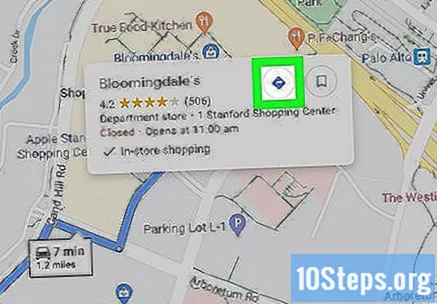
پر کلک کریں + منزل مقصود کے تحت۔ گوگل میپس پہلے اسٹاپ کے تحت ایک نیا فیلڈ کھولے گا۔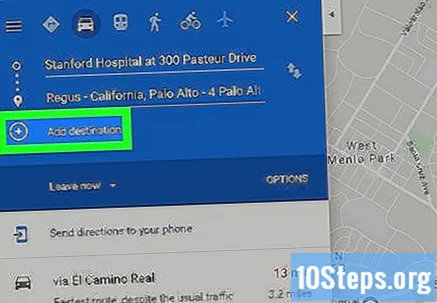
- آپ کے ابتدائی نقطہ میں داخل ہونے اور کم از کم پہلے اسٹاپ کے بعد ہی "+" بٹن ظاہر ہوگا۔
- اگر آپ کو "+" کا بٹن نظر نہیں آتا ہے تو آپ کو "روٹ آپشنز" کو بند کرنا پڑ سکتا ہے۔ ہوسکتا ہے کہ آپ نے سفر کے غلط طریقے کا انتخاب کیا ہو ، کیونکہ ہوائی اور عوامی ٹرانسپورٹ سفر متعدد مقامات کی حمایت نہیں کرتا ہے۔
دوسرا اسٹاپ شامل کریں۔ دوسرا اسٹاپ "+" بٹن کے ساتھ داخل کریں ، جیسے آپ نے پہلے کے ساتھ کیا تھا۔ راستہ فوری طور پر ایڈجسٹ ہوجائے گا۔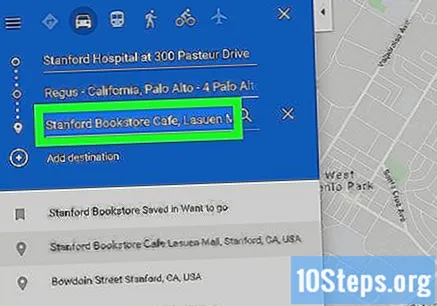
اس عمل کو دوسرے اسٹاپوں کے ساتھ دہرائیں۔ جب تک آپ اپنا سفر ختم نہ کریں تب تک آپ اس طرح اسٹاپز کا اضافہ جاری رکھ سکتے ہیں ، لیکن یاد رکھیں کہ آپ صرف نقل و حمل کا ایک طریقہ استعمال کرسکتے ہیں۔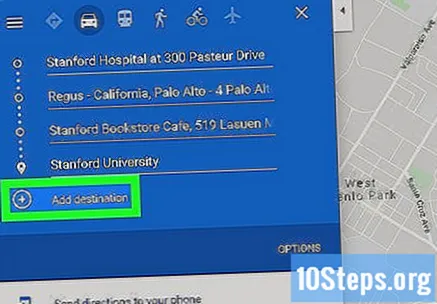
- گوگل میپس صارف کو ابتدائی نقطہ سمیت دس نکات شامل کرنے کی اجازت دیتا ہے۔ اگر سفر میں زیادہ منزلیں ہوں تو آپ کو ایک سے زیادہ راستے بنانا ہوں گے۔
آرڈر کو تبدیل کرنے کے لئے ہر اسٹاپ کے اطراف میں نقطوں کو گھسیٹیں۔ آپ ہر اسٹاپ کے اطراف کے نقطوں پر کلک کر سکتے ہیں اور جہاں چاہیں گھسیٹ سکتے ہیں۔ گوگل میپس خود بخود اس راستے کی دوبارہ گنتی کریگا۔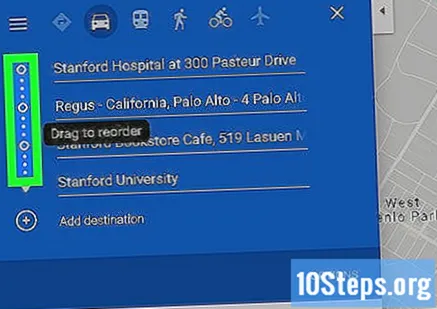
جس راستے پر آپ استعمال کرنا چاہتے ہیں اس پر کلک کریں۔ گوگل نقشہ جات سفر کے کل وقت کے علاوہ متعلقہ شعبوں کے تحت ہر اسٹاپ کے متبادل راستوں کی نشاندہی کرے گا۔ تفصیلات دیکھنے کے لئے ہر ایک پر کلک کریں۔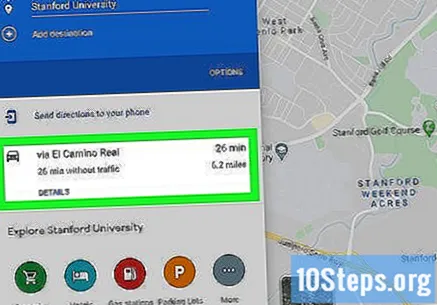
- جب متعدد اسٹاپز موجود ہوں تو موبائل ڈیوائسز پر روٹ بھیجنے کا آپشن دستیاب نہیں ہے۔
- اپنے پرنٹر کو نقشہ بھیجنے کے لئے "پرنٹ" پر کلک کریں۔ آپ کے پاس دو اختیارات ہوں گے: پورا نقشہ یا محض تحریری ہدایات پرنٹ کریں۔
- آخر میں ، آپ دوسروں کو ای میل کے ذریعہ نقشہ کا لنک بھیجنے کے لئے "بانٹیں" کے بٹن پر بھی کلک کرسکتے ہیں۔